
Има няколко начина за изтриване на акаунт на Microsoft в Windows 10, всеки от които е от значение за конкретна ситуация. Нека помислим кой от начините е подходящ за кои ситуации..
Имайте предвид, че това може да стане само от друг потребител, не можете да изтриете акаунта си под него. съдържание- Как да премахнете профил и да го замените с локален
- Цялостно изтриване на профила
- Контролен панел
- Команден ред
- Други начини
Как да премахнете профил и да го замените с локален
Разработчиците на операционната система Windows 10 предвидиха преобразуването на акаунта на Microsoft в локален, след което настройките между устройствата вече няма да бъдат синхронизирани.
1. Извикайте например „Параметри“, като използвате комбинацията клавиши Win + I.
2. Отидете в секцията „Профили“.
3. В първия раздел кликнете върху "Вместо това влезте ...".
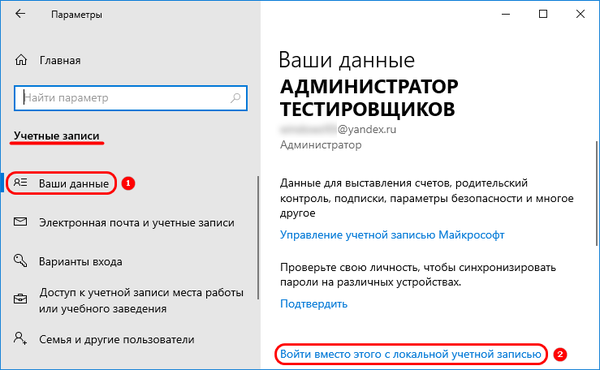
4. Потвърдете прехода към локалния акаунт.
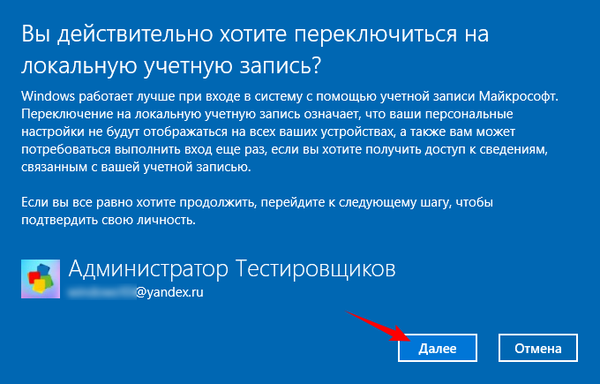
5. Въведете паролата за вашия профил в Microsoft.
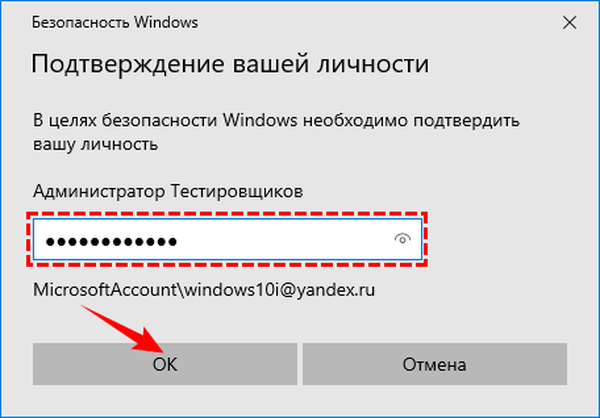
6. Посочете го, но вече за местния потребител, а също и задайте подсказка, ако е необходимо.
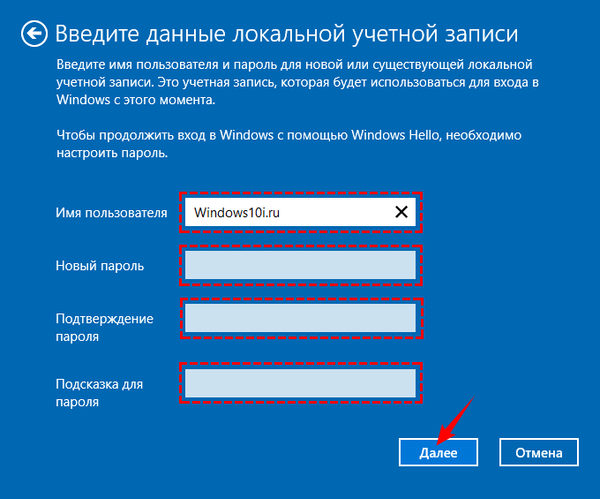
7. Излезте и влезте като нов потребител.
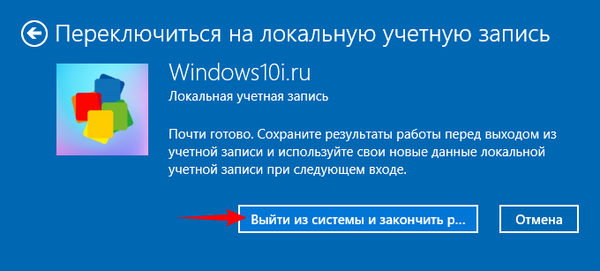
Цялостно изтриване на профила
Може да е необходимо постоянно да затворите достъпа до акаунт в Microsoft, например, ако има няколко профила в системата. В този случай трябва да имате администраторски права или да влезете като администратор..
1. Отворете „Опции“ и извикайте „Акаунти“.
2. Кликнете върху раздела "Семейство и други ...".
3. В близост до желания профил кликнете върху „Изтриване“.
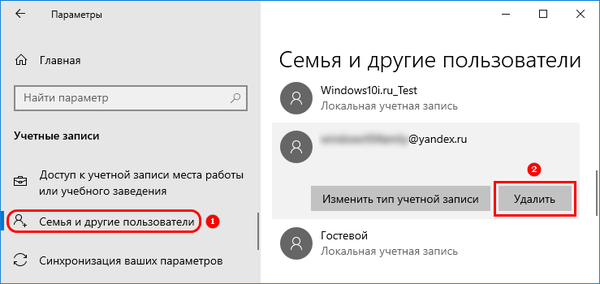
4. Потвърдете намерението.
Внимателно прочетете информацията в прозореца! След потвърждаване на операцията всички данни, свързани с профила, ще бъдат изтрити от компютъра. Ако сред тях са ценни, копирайте такива или направете резервно копие.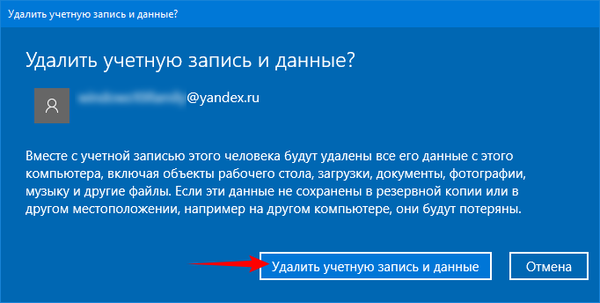
След десетина секунди достъпът до акаунта ви ще бъде деактивиран. В същото време Microsoft не отрича, че цялата информация остава на техните сървъри.
Премахване и подмяна на акаунт в Windows 10Как да създадете нов потребител в Windows 10
Контролен панел
По-познат за тези, които са свикнали с Windows 7, ще бъде методът за решаване на проблема, даден в раздела..
1. Отворете контролния панел и превключете изгледа на елемент на "Икони".
2. Отидете в секцията "Сметки ...".
3. Кликнете върху връзката, посочена на екрана.
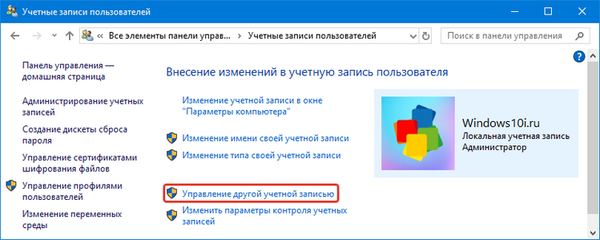
5. Изберете профила, който искате да отвържете.
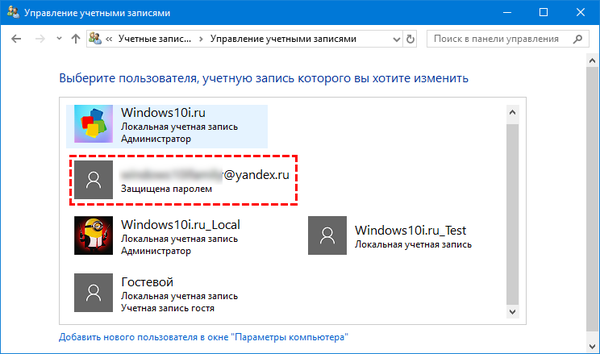
4. Кликнете върху бутона за изтриване..
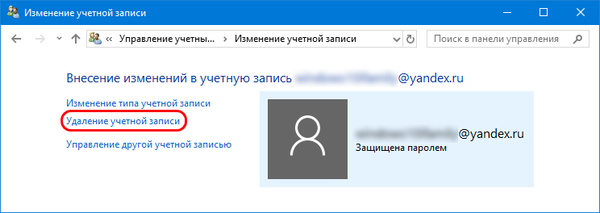
5. Посочете дали имате нужда от файлове, съхранявани в потребителски папки или не..
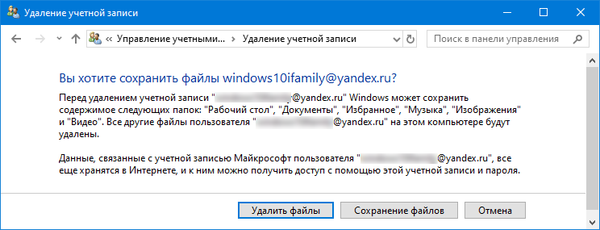
В първия случай те ще бъдат прехвърлени в директорията с името на потребителя на работния му плот.
Команден ред
1. Пуснете инструмента с права на администратор (контекстно меню Старт).
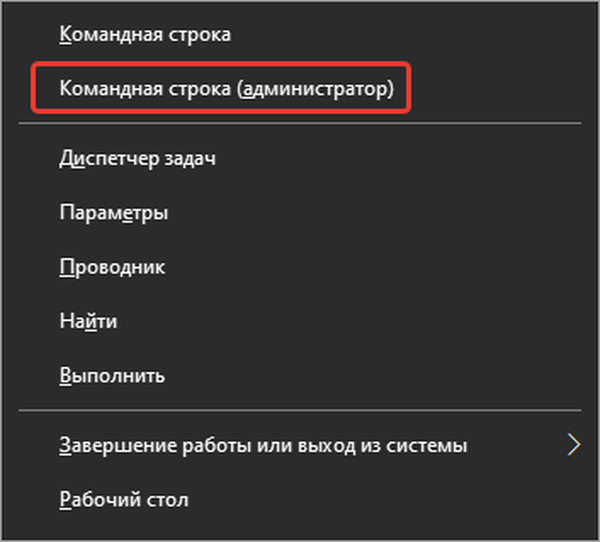
2. Изпълнете командата "нетния потребител", след това - нето потребител "потребител" / изтрийте, където потребителят е името на ненужния профил, който може да се види в списъка.

Други начини
Резултатът от следващата инструкция ще бъде подобен..
1. През лентата за търсене стартирайте „netplwiz.exe“.
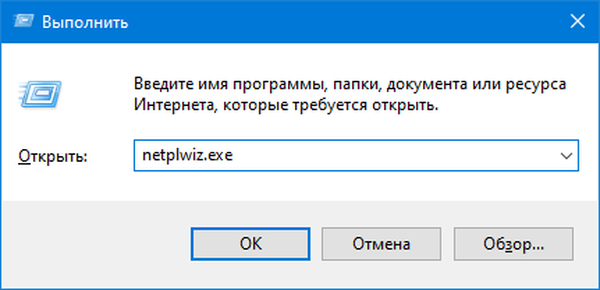
2. Изберете ненужен профил и го изтрийте.
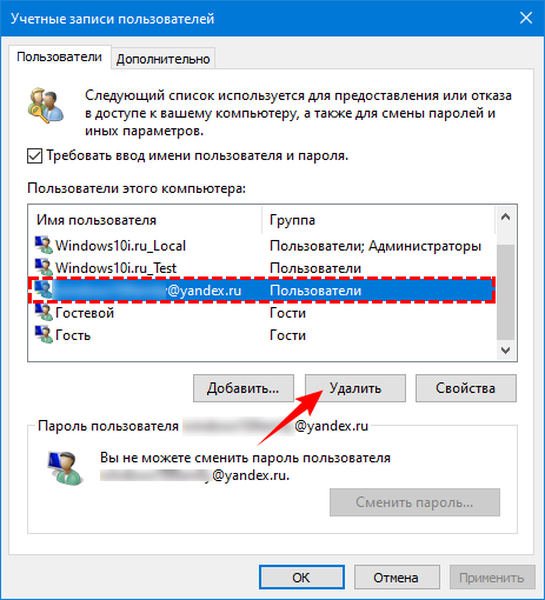
3. Потвърдете операцията.
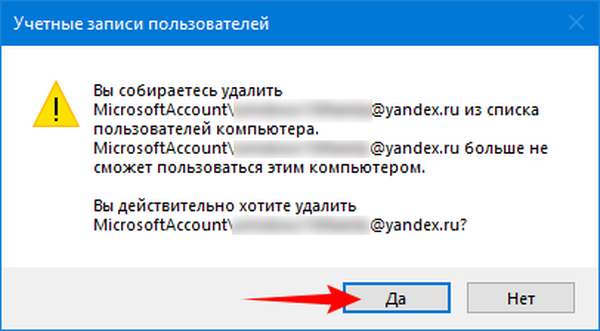
Не можете да пренебрегнете друг примитивен начин да се отървете от ненужния потребител в Windows 10.
- пуснете „lusrmgr.msc“ в лентата за търсене или черупката (Win + R);
- в първата директория изберете ненужен профил и се отървете от него чрез контекстното меню;
- потвърдете, че сте прочели последствията от действието и ще получите резултата.
Windows 10 има много начини да изтриете акаунт в Microsoft.











